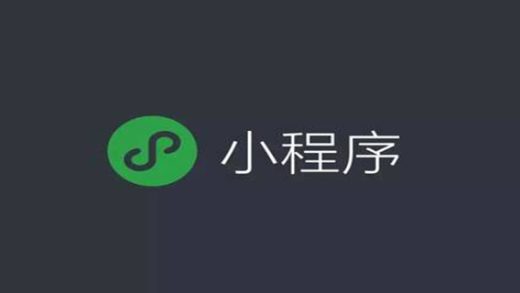在 win7 中使用扫描仪的步骤如下:安装与扫描仪型号兼容的驱动程序。使用 usb 数据线连接扫描仪和计算机。启动“扫描仪”应用程序。选择要使用的扫描仪。配置扫描分辨率、颜色模式和其他设置。放置要扫描的文件。单击“扫描”按钮开始扫描。选择位置保存扫描文件。

如何在 Win7 中使用扫描仪
步骤 1:安装扫描仪驱动程序
- 从扫描仪制造商的网站下载并安装与您的扫描仪型号兼容的驱动程序。
步骤 2:连接扫描仪
- 使用 USB 数据线或其他制造商推荐的方式将扫描仪连接到计算机。
步骤 3:启动扫描仪软件
- 在 Windows 搜索栏中输入“扫描仪”,然后选择“扫描仪”应用程序。
步骤 4:选择扫描仪
- 在“扫描仪”窗口中,选择要使用的扫描仪。
步骤 5:配置扫描设置
- 单击“配置”按钮,选择所需的扫描分辨率、颜色模式和其他设置。
步骤 6:放置文件
- 打开扫描仪盖,将要扫描的文件放置在扫描仪玻璃板上。
步骤 7:开始扫描
- 单击“扫描”按钮,扫描仪将扫描文件并将其保存到您的计算机。
步骤 8:保存扫描文件
- 扫描完成后,选择一个位置保存文件。您可以将其保存为 JPG、PDF 或其他格式。
以上就是win7扫描仪怎么用的详细内容,更多请关注GTHOST其它相关文章!